资源介绍
DaVinci Resolve 16是迄今唯一一款在同一个软件工具中,将专业8K剪辑、调色、视觉特效和音频后期制作融于一身的解决方案!只要轻轻一点,就能立刻在剪辑、调色、特效和音频之间迅速切换。
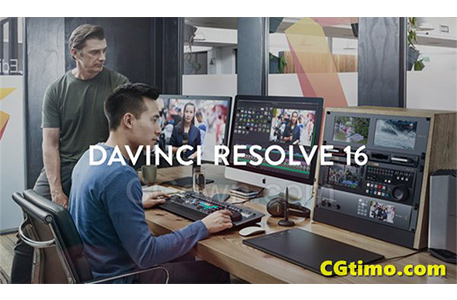
DaVinci Resolve Studio也是迄今唯一一款专为多用户协作所设计的解决方案,能让剪辑师、助理、调色师、视觉特效师和音响设计师同时处理同一个项目!无论您是个人艺术家,还是创意团队的一员,都不难发现DaVinci Resolve 15代表了高端后期制作的最高标准,并且比其他软件更加受到好莱坞电影、电视连续剧和电视广告的青睐。
一、CUT,一种新的快速编辑方式
当您需要快速工作并且时间紧迫时,您需要使用剪切页面。专为从事商业广告,新闻和其他简短形式,快速周转项目的编辑而设计,剪切页面都是关于速度的。它是一个备用编辑页面,具有简化的界面和革命性的新工具,可帮助您比以往更快地完成工作。剪切页面允许您导入,编辑,修剪,添加过渡,标题,自动匹配颜色,混合音频等。无论您传送广播或YouTube上,切页有你需要的一切得到完成任务,在同一个地方!
计算机上的非线性编辑多年来并没有真正改变。虽然接口可能因系统而异,但核心概念和工作流程保持不变。剪切页面挑战了使用创新但熟悉的概念(如源磁带模式和A / B修剪工具)的传统方式。根植于过去的两个现代特征。剪切页面不是关于简化,而是关于删除不需要的东西,以及构建功能强大的专业工具,帮助您更快地完成工作。而且,有时候,它意味着借用过去很棒的东西并将它们带入未来!
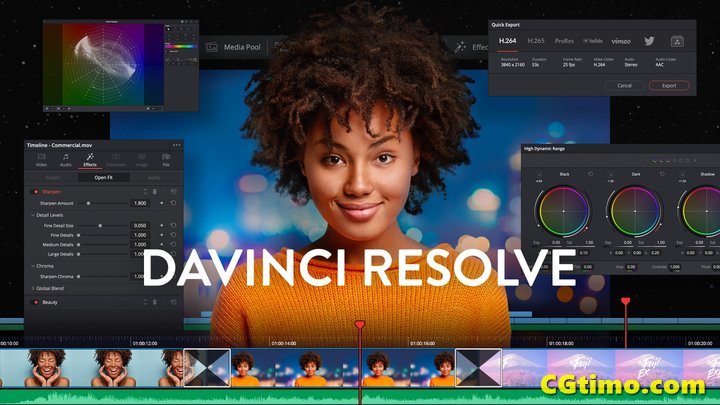
1、源磁带
回到磁带的时代,找到一个剪辑很容易,因为你可以在磁带上上下滑动以查看媒体和选择镜头。今天,在包含数百个文件的bin中找到正确的剪辑很慢。使用源磁带,您不再需要浪费时间在垃圾箱中寻找所需的剪辑。只需单击源磁带按钮,您的bin中的所有剪辑都将作为单个长“磁带”显示在查看器中。这样可以轻松擦除所有镜头,找到所需的部件,并快速将其编辑到时间线!这是一个老式的概念,完全现代化,以帮助您快速找到所需的镜头!
2、双时间轴
放大和缩小以及滚动时间轴非常慢!新剪切页面具有创新的双时间轴,因此您无需再放大或缩小。上面的时间轴显示整个程序,而下面的时间轴显示您正在工作的区域。两个时间轴都功能齐全,允许您在最方便的时间线上移动和修剪剪辑。想要将剪辑一直移动到程序的最后?只需从较低的时间轴中拾取它并将其拖动到上方时间轴的末尾即可将其向下移动到编辑中。使用双时间轴,您将始终知道自己的位置,因为您始终拥有一个放大的时间轴,非常适合使用上下文工具修剪和微调您的编辑。
3、专用修剪工具
通常情况下,唯一可以执行精确修剪的地方是时间轴。但是,使用新剪切页面,您可以查看查看器中显示的剪裁点并进行非常精确的修剪。这种新的图形视图也称为A / B修剪器,可让您使用数字框计数器和微移工具调整编辑的每一面。每次修剪剪辑时,新的专用修剪工具都会激活,并允许在将剪辑添加到时间线之前对剪辑进行精确修剪。此外,在时间线中修剪时,您可以修剪3个位置 - 较低的时间轴,较高的时间轴和修剪编辑器!
4、快速回顾
查看您未拍摄的素材可能会延迟编辑会话的开始。在开始编辑之前熟悉您的媒体至关重要。快速查看通过快速播放剪辑并根据剪辑的长度智能调整播放速度来加快此过程。快速审查适用于源磁带,甚至时间轴,并且可以让您快速查看媒体,而无需过快地播放任何单个剪辑,因此您不会无意中错过镜头。短片段的播放速度比较长片段要慢,但长片段的速度有限,因此播放速度不会太快。您还可以通过自动音调校正进行磁带式音频擦洗,这样可以更加快速地理解音频!
5、变换,颜色,音频和文本
剪切页面将您需要的所有基本工具放在查看器下方的一个合并条带中。您可以在一个地方获得用于画中画效果,色彩平衡,重定时,稳定,动态缩放,音频,文本和滤镜效果的转换工具。这意味着您将能够快速调整颜色,更改音频级别或添加标题和效果,而无需离开剪切页面!
6、切割,溶解和平滑切割
剪切,溶解和平滑剪切按钮可让您快速切换最常见类型的过渡之间的编辑点。剪切按钮将编辑点转换为两个剪辑之间的硬切割,溶解按钮创建标准交叉溶解。平滑切割使用先进的光学流动图像分析来神奇地平滑相似剪辑之间的跳跃切口!

7、智能编辑
剪切页面具有您期望的所有标准编辑类型。区别在于剪切页面上的编辑是智能的!它会自动在最接近播放头位置的修剪点进行编辑,因此您可以更快地工作,而不必将播放头移动到位!
8、过渡和影响
立即从剪切页面即时访问和应用最流行的视频过渡,效果和标题模板!只需单击屏幕顶部的转换按钮或效果库按钮,您将看到许多过渡,擦除和效果。只需将您想要的那个拖放到时间轴中,调整其设置并观看它实时播放!

9、导入媒体
剪切页面设计用于较小的显示器,它还包括其他功能,因此您可以导入媒体和传送而无需转到其他页面。剪切页面具有媒体导入按钮,可将子文件夹直接导入bin中,从而将单个文件或整个目录结构导入。这意味着您不需要使用媒体管理页面,这对于笔记本电脑上的小型显示器来说有时太复杂了。剪切页面完全集成到DaVinci Resolve中,因此您几乎可以兼容所有视频格式,而且无需转码文件或使用代理。只需导入您的镜头并开始编辑!
10、快速出口
当您处于紧迫的截止日期时,您需要能够快速交付完成的程序。新的快速导出工具可让您快速呈现并将完成的程序上传到YouTube和Vimeo等在线服务。快速导出菜单位于所有DaVinci Resolve页面上,因此您现在可以立即渲染完成的编辑,而无需使用传递页面。您还可以创建自己的快速导出预设以保存本地文件。
二、EDIT,世界上最快,最多的,高级专业NLE
编辑是关于讲故事,创造流程,通过剪辑艺术捕捉场景的本质和情感。你需要剔除成千上万的剪辑,找到完美的镜头并创建一个无缝的编辑,推动故事的发展。DaVinci Resolve是世界上最先进的专业编辑软件。它既熟悉又独特,为您提供制作完美故事所需的精密工具和性能!
1、新的编辑功能
• 字幕和隐藏式字幕
导入SRT文件或手动创建字幕和隐藏字幕。
• 堆积的时间表
打开多个时间轴,以便在它们之间快速复制,粘贴和编辑。
• 屏幕注释
使用新的注释工具直接在视频上绘制。
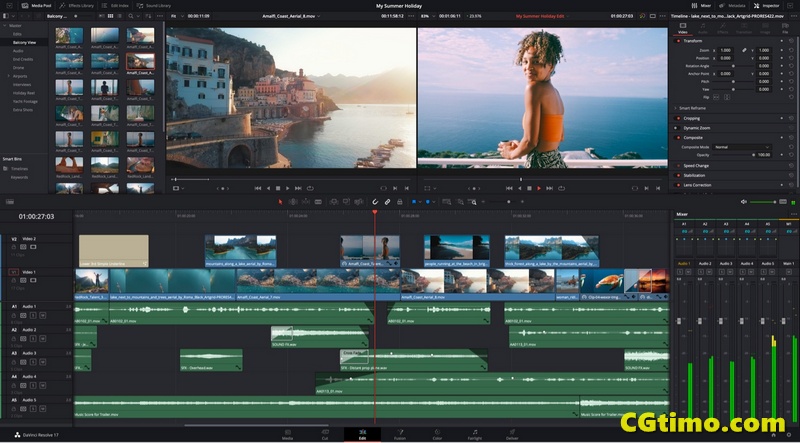
• 2D和3D标题模板
快速添加专业设计的Fusion 2D和3D标题。
• 解析FX关键帧
添加关键帧以动画Resolve FX和Open FX插件。
• 改善光流量
新算法为慢动作和平滑切割提供了出色的结果。
2、令人难以置信的响应
DaVinci Resolve针对编辑性能进行了优化。您可以获得即时的JKL播放和超灵敏的界面,具有超级平滑的时间线擦洗,更快的编辑速度,以及比以往更快的响应和精确的修剪!
3、创意编辑
DaVinci Resolve设计直观,熟悉,让您按照自己的方式工作。从编辑类型中进行选择,例如覆盖,插入,波纹覆盖,替换,适合填充,追加等等。支持每种编辑样式,从拖放到时间线,到三点和四点编辑,预览幻像标记,标记作为子剪辑和可自定义的键盘快捷键。
• 高级修剪
DaVinci Resolve具有比任何其他系统更先进的修剪工具。您可以获得基于鼠标位置自动波动,滚动,滑动或滑动的上下文相关工具。您可以使用动态JKL修剪,执行非对称修剪,同时修剪多个剪辑,甚至在循环播放期间实时修剪以进行精确编辑!
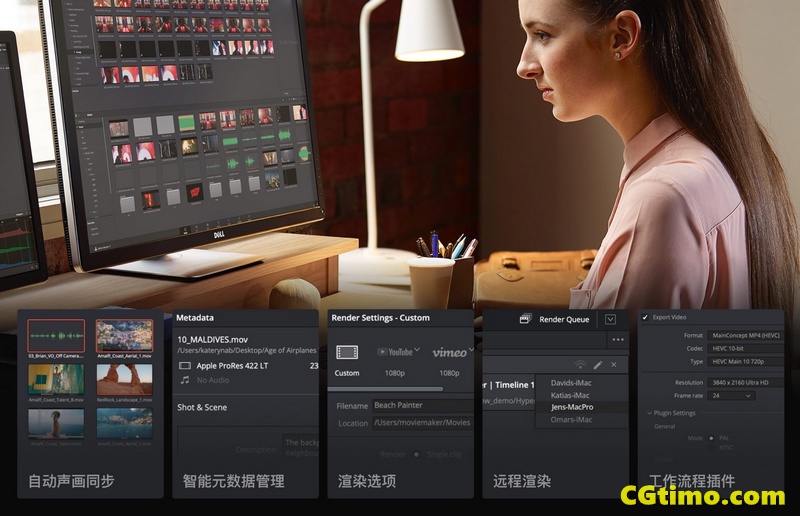
• Timeslines
新的堆叠时间轴功能可让您同时打开和处理多个时间轴。想象一下,能够快速复制,粘贴或编辑场景从一个时间轴到另一个时间轴。使用DaVinci Resolve,您可以同时打开多个时间线,这使得在大型项目中的工作速度比以往任何时候都快得多!
• 音频叠加
DaVinci Resolve中的源查看器具有革命性的音频波形叠加,允许您同时查看音频波形和视频片段。这使您可以根据音频波形中的尖峰,静音区域或其他视觉提示快速导航到剪辑的不同部分,以便您可以放心地标记剪辑并创建拆分编辑。
• Multicam编辑
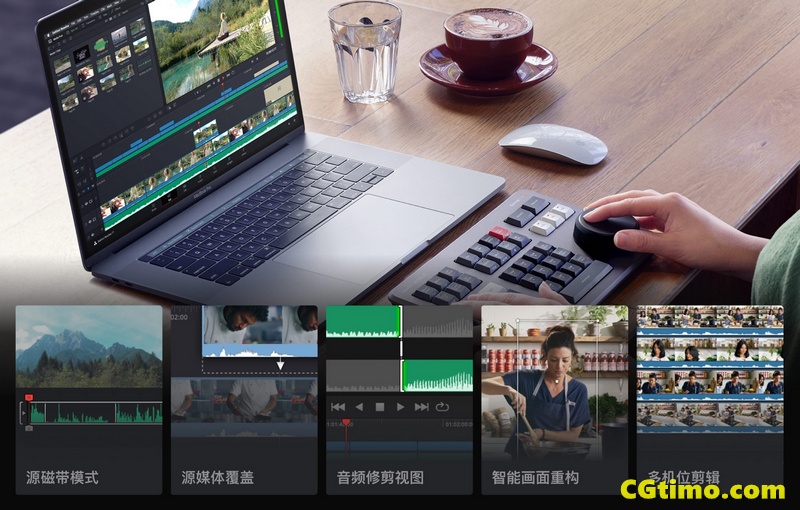
在2个,4个,9个或16个多摄像机网格视图中播放多个信号源时剪切节目。根据时间码,输入或输出点或音频同步摄像机角度。DaVinci Resolve甚至可以识别相机的启动和停止,并使用元数据来获取角度和名称信息。您甚至可以同时对整个摄像机角度进行分级!
• 使用垃圾箱
创建任意分档以组织您喜欢的素材,或使用智能分档根据元数据自动组织剪辑。现在可以将垃圾箱打开到自己的窗户中,这样您就可以在多个屏幕上进行排列。新的bin锁定允许助理在一个bin中组织镜头,而编辑器在另一个bin中的时间轴上工作!
• 插件效果
有了插件,可能性无穷无尽!您可以添加第三方OpenFX转换和生成器插件,也可以使用DaVinci Resolve Studio中内置的ResolveFX插件。这意味着您可以添加滤镜效果,如马赛克,模糊,镜头光晕,胶片颗粒等,以创建令人惊叹和独特的图像!
• 速度效应

通过显着的斜坡曲线快速创建恒定或可变的速度变化,以实现真正的动态效果。您可以获得帧位置和播放速度的单独曲线,以便将任何帧移动到任何时间点。选择光流,帧混合或最近的帧渲染,以获得最高质量的结果!
4、时间线曲线编辑器
DaVinci Resolve是唯一一款具有基于时间轴的关键帧和曲线编辑器的NLE。这意味着您可以在程序的上下文中直接在每个剪辑下看到关键帧位置和曲线!可以根据需要复制,粘贴,移动关键帧和编辑关键帧。可视控件可让您快速选择需要编辑的关键帧!
三、FUSION,电影质量视觉特效,合成令人惊叹动态图形!
现在可以为任何作品带来故事片质量的视觉效果和动态图像!无论您是在制作好莱坞大片,情节电视节目,全国性商业电影还是独立电影,Fusion都能让您创造逼真的视觉效果,令人惊叹的动态图像以及完全沉浸在观众中的令人难以置信的标题序列。最重要的是,它现在是DaVinci Resolve的一部分,因此您只需单击一下即可从编辑,颜色或音频切换到视觉效果和动态图形!
1、视觉效果合成
Fusion基于节点的界面和真正的3D工作空间使您可以将图像合成在一起,以创建复杂的效果。节点功能强大,因为它们可以以流程图的形式连接在一起,从而可以轻松查看整个组合并快速进行更改。使用Fusion中的节点比通过堆叠的混乱层和过滤器快得多!
2、高级键控
令人难以置信的强大的键控器,绿色和蓝色屏幕删除。
对于无缝合成,您需要能够删除蓝色,绿色或任何其他颜色背景。Fusion具有多个键控器,包括全新的Delta Keyer,它采用先进的图像科学和一套完整的哑光精细控制,为您提供最干净的按键,同时保留精细的图像细节。
3、矢量油漆
删除不需要的 任何镜头中的元素!
Fusion的分辨率独立绘画工具具有灵活的笔刷样式,混合模式和笔触形状,可随时修改!使用油漆工具快速移除电线,钻机或其他不需要的元素。只需将一个区域克隆到另一个区域,用画笔笔划涂抹图像,甚至绘制全新的元素!

4、的rotoscoping
追踪周围和隔离移动物体!
Fusion的bezier和B-spline工具可让您快速绘制,跟踪和动画自定义形状,以便您可以将镜头中的演员或对象与其他元素隔离开来。平面跟踪数据可用于形状,因此您无需在图像更改时手动设置动画,透视,位置,比例或旋转动画!
5、3D粒子
构建奇妙的粒子效果,发光,旋涡和闪耀!
使用Fusion,您可以将任何物体变成粒子,然后使用物理,如回避,重力和反弹,以自然的方式影响和改变粒子。粒子可以使用3D几何,在其持续时间内改变颜色,甚至发射其他粒子!最重要的是,粒子在3D中工作,因此它们可以旋转,环绕并从场景中的其他元素反弹!
6、2D和3D标题
完全专业,排版控制2D和3D文本!
使用2D和3D文本工具创建惊人的动画标题!您可以获得传统的文本格式控制以及3D拉伸,添加反射,凹凸贴图,阴影等功能。使用跟随工具为单个角色制作动画,使其随意飞行,通过每个字母产生波纹发光效果等。可能性是无止境!
7、跟踪 和稳定
内置平面,3D 和相机跟踪!
为了看起来真实,对象必须完美同步。Fusion可以自动跟踪,匹配移动并稳定镜头中的物体。从平面跟踪器,传统3D跟踪器或摄像机跟踪器中进行选择,分析和匹配用于拍摄场景的实景摄像机的运动!

8、基于样条曲线 动态图形
动画,世界上最好的样条,基于动画的工具!
严肃的动画制作人员需要强大的动画和关键帧工具。Fusion具有令人难以置信的高级曲线编辑器,可让您创建线性,贝塞尔和B样条动画曲线。甚至还有特定的工具来循环,反向,乒乓,移动,拉伸和挤压关键帧,以便您可以快速制作复杂的动画!
9、体积效应
添加雾和雾等大气效果!
大气效果,如雾或雾,可以大大增加场景的真实感。Fusion使用GPU加速,因此您可以立即看到效果如何与场景的其余部分进行交互,而无需等待渲染!您还可以使用来自深像素渲染过程的世界位置数据,在整个3D场景中逼真地移动雾!
10、脚本
和自动化,建立自定义,管道,工具等等!
Fusion页面支持Lua和Python脚本,因此您可以通过编写脚本来创建自定义工具,在Fusion和其他应用程序之间来回传递数据以及自动执行重复性任务来加快工作流程,从而节省时间。
安装方法
Win系统
1. 双击默认安装 “DaVinci_Resolve_Studio_16.2.3_Windows.exe”安装完毕
2. 复制Crack文件夹中全部文件到达芬奇安装目录替换:C:\Program Files\Blackmagic Design\DaVinci Resolve
3. 完成。
Mac系统
1.安装DaVinci_Resolve_Studio_16.2.3_Mac.dmg
2.打开“终端”,输入以下代码:
perl -pi -e 's/\xAD\x3C\x07\x0F\x1F\x44\x00\x00\x55/\xAD\x3C\x07\x0F\x1F\x44\x00\x00\xC3/g' /Applications/DaVinci\ Resolve/DaVinci\ Resolve.app/Contents/MacOS/Resolve
然后回车,输入密码,再回车。
注意:如果打不开达芬奇,请在终端输入以下代码:
sudo codesign -f -s – /Applications/DaVinci\ Resolve/DaVinci\ Resolve.app/Contents/MacOS/Resolve
然后回车,输入密码,再回车。

 成为VIP
成为VIP







